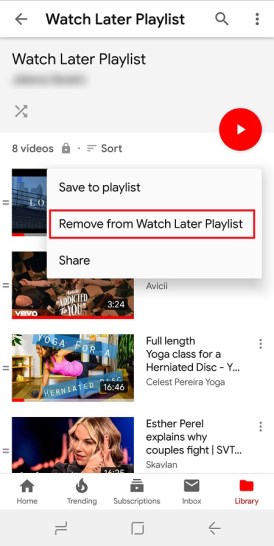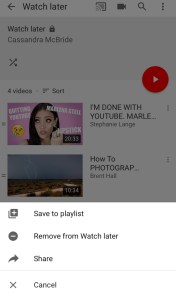các YouTube Ứng dụng này có chức năng lưu video và xem chúng sau. Tính năng "Xem sau" là hoàn hảo cho những người không có thời gian để kết thúc video hoặc tình cờ xem một video họ muốn xem sau đó.
Bằng cách nhấp vào ba dấu chấm bên cạnh video và nhấn vào tùy chọn "Thêm để xem sau", người dùng có thể dễ dàng sắp xếp các video đó. Nhiều người dùng có thể không di chuyển để xem xong những video đó. Có nhiều cách để loại bỏ chúng khỏi thư mục.
Đối với những người có hàng trăm video mà họ muốn xóa, có thể cần thêm một chút kỹ năng và thời gian để làm sạch chúng. Các tập tin "Xem sau".
Bạn có thể xóa tất cả các video Xem sau cùng một lúc không?
YouTube cho phép bạn xóa hàng loạt tất cả các video bạn bắt đầu xem trong Thư mục. Tuy nhiên, các video đã lưu chưa thấy là một câu chuyện khác.
Xóa hàng loạt video đã lưu
Cả iPhone và Android đều có tùy chọn trong YouTube ứng dụng để xóa video đã xem khỏi thư mục Xem sau. Đối với những người bắt đầu một video và không hoàn thành nó, họ chỉ cần làm theo các hướng dẫn sau để xóa các video đã xem:
- Nhấp vào Thư viện ở phía dưới bên phải của YouTube Ứng dụng.
- Nhấn "Xem sau" ở giữa màn hình
- Nhấn vào ba dấu chấm ở góc trên bên phải của Thư mục "Xem sau".
- Chạm vào Tùy chọn đầu tiên "Đã xem video đã xóa"
- Một cửa sổ bật lên nhỏ sẽ xuất hiện; Nhấp vào "Xóa"
Khi điều này được thực hiện, bất kỳ video nào được xem (bất kể nó đã kết thúc) sẽ bị xóa khỏi thư mục. Người dùng có thể nhận thấy rằng vẫn còn một số video trong thư mục. Đây là những video chưa từng thấy.
Xóa các video chưa từng thấy
Khi các video đã xem bị xóa, nếu bạn muốn xóa chúng, các video còn lại có thể, nhưng phải được thực hiện riêng lẻ. Mặc dù quá trình này đơn giản, nó có thể mất thời gian nếu có một vài trong thư mục. Ở đây chúng tôi giải thích làm thế nào để làm điều đó:
Trên iPhone hoặc iPad
Điều hướng đến Tab Thư viện ở góc trên bên trái.
Nhấn Xem sau để mở Danh sách đầy đủ các video đã lưu.
Chạm vào Biểu tượng ba chấm ở góc trên bên phải của Video bạn muốn xóa.
Nhấn vào Xóa từ nút Xem sau.
Nhấn OK để xác nhận xóa.
Dành cho Android
Phiên bản mới của Watch Later cho Android cho phép bạn xóa video bằng phương pháp cũ. Tuy nhiên, nếu bạn không có phiên bản mới hơn, mọi thứ sẽ khác đi một chút. Đây là những gì bạn nên làm:
Đi tab đếm.
Trong phần Trong danh sách phát, hãy nhấn Xem sau.
Nhấn Biểu tượng ba chấm bên cạnh Chi tiết video
Chạm Xóa khỏi Xem sau.

Theo phiên bản mới nhất, bạn có thể làm theo các bước sau:
Đi đến Thư viện ở góc dưới bên trái của ứng dụng
Ở trung tâm của La chạm vào màn hình "Xem sau"
Nhấn Biểu tượng ba chấm bên cạnh Chi tiết video
Chạm Xóa khỏi Xem sau.
Chạm Được rồi để xác nhận.

Xóa Xem video sau từ trình duyệt web
Trên phiên bản máy tính để bàn của YouTube, điều này trở nên thuận tiện hơn. Thực hiện theo các bước sau:
- Trong "Thư viện" chạm bên trái (điều này có thể thay đổi tùy theo trình duyệt của bạn)
- Cuộn xuống "Xem sau"
- Từ đó, nhấn Ba dấu chấm bên cạnh mỗi video và xóa để xem sau.
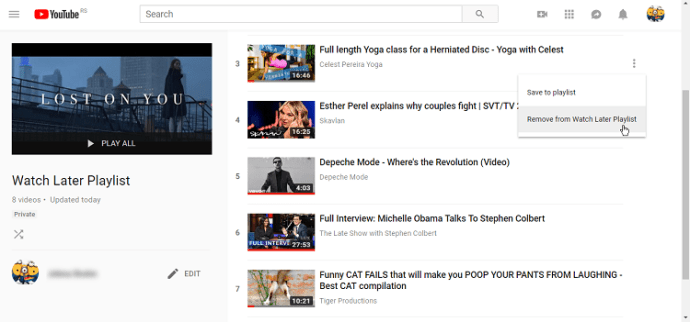
Mặc dù không có tùy chọn nào trong số này không phức tạp, nhưng chúng vẫn không tiện lợi như chức năng xóa hàng loạt. May mắn thay, những người am hiểu công nghệ luôn tìm cách tránh những vấn đề như vậy.
Sử dụng tập lệnh để xóa tất cả các video Xem sau cùng một lúc
Nhiều ứng dụng và nền tảng thiếu các tính năng loại bỏ hàng loạt rất cần thiết. Nhưng các phiên bản máy tính để bàn của nó (kết hợp với trình duyệt phù hợp) cho phép sử dụng các tập lệnh có thể giúp bạn khắc phục nhiều nhược điểm. YouTube Nó không được miễn, và có một kịch bản có thể giúp bạn xóa tất cả các video Xem sau một cách dễ dàng.
Đây là những gì bạn phải làm:
Mở YouTube trong Google Chrome và điều hướng đến danh sách Xem sau.
nhấn Ctrl + Lệnh + J trong Windows hoặc Ctrl + Option + J trên Mac để mở bàn điều khiển.
Dán đoạn script sau:
phần tử var = $ ('cơ thể'). getElementsByClassName ("yt-uix-button yt-uix-button-size-default yt-uix-button-default yt-uix-button-blank yt-uix-button-has-icon no-icon-markup -remove yt-uix-tooltip "); hàm xóaWL (i) {setInterval (function () {items (i) .click ();}, 500);} for (var i = 0; tôi < 1; ++ i) xóaWL (i);
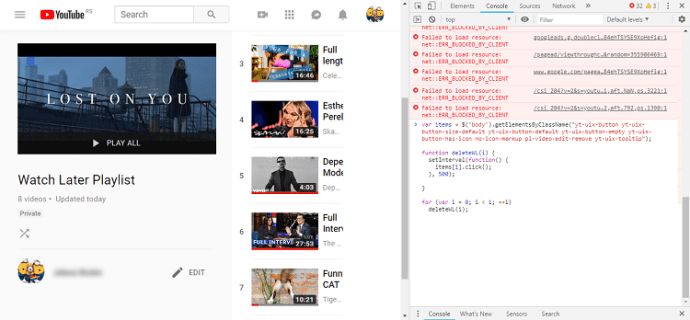
Ngay sau khi nhấn Đăng nhập Bạn sẽ thấy Video bắt đầu biến mất. Quá trình này không chính xác nhanh như chớp, nhưng đây là cách dễ nhất để xóa tất cả các video Xem sau cùng một lúc.
Cần phải nói rằng chơi với các kịch bản không dành cho tất cả mọi người. Kịch bản đã được xác minh để hoạt động, nhưng có nhiều trong số chúng có thể chưa được xác minh đầy đủ. Một số trong số chúng thậm chí có thể độc hại đến mức gây hại nghiêm trọng cho máy tính của bạn. Để ngăn chặn điều này xảy ra, chỉ cần tìm tập lệnh từ các nguồn đáng tin cậy thay vì tập lệnh được đăng bởi những người ngẫu nhiên trong các diễn đàn khác nhau.
Từ cuối cùng
Vì việc xóa hàng loạt không thực sự là YouTube, nên đây là giải pháp cuối cùng bạn thấy ở đây có thể là giải pháp tốt nhất. Nếu không có nhiều video để xóa, bạn có thể thực hiện thủ công. Tuy nhiên, nếu bạn đã kiếm được hàng ngàn trong số chúng, đây có thể không phải là một ý tưởng hay và kịch bản có thể là con đường để đi.